

Puedes encontrar el tutorial original aqui
Este tutorial ha sido realizado con el psp X coral. Yo he hecho la traducción con el psp 11. Puedes usar otras
El tube de la mujer pretenece a Merydesign
Le agradezco su autorización para poderlo usar
Os pido por favor que dejeis el copy intacto
Traducido al holandés por Anja
Tanto el tutorial como su traducción están registrados en Twi

Material que vamos a necesitar
Filtros
Flaming pear
Mura's Meister
Bordemania
LenK's/ trouble
Filtro AP 01(innovations)
Puedes encontrar la mayor parte de los filtros aqui
1 gradiente que deberás guardarlo en la carpeta que tengas destinada para ello y ruteada a tu psp
1 tube portrait femme
1 imagen portrait
1 tube forme
1 tube texte
Material
Si quieres puedes ayudarte de la regla para situarte en la realización del tutorial
Marcador (Arrastra con el raton)

Abrir todos los tubes en el Psp. Duplicarlos (shift+D) y cerrar los originales
1.-
Abrir un nuevo paño transparente de 850x650 pixels
En la Paleta de Colores y Texturas colocar en Primer Plano el gradiente Metallique
Estilo Lineal: Angulo_ 90º Repeticiones_ 0
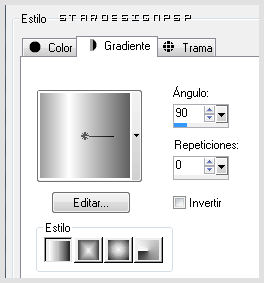
Llenar el paño con este gradiente
Efectos_ Complementos_ L&K/ Trouble
Valores por defecto
Selecciones_ Seleccionar todo
Selecciones_ Modificar_ Contraer_ 40 pixels
Llenar la selección con el gradiente
Selecciones_ Modificar_ Contraer_ 40 pixels
Efectos_ Complementos_ L&K/ Trouble
Selecciones_ Modificar_ Contraer_ 40 pixels
Llenar la selección con el gradiente
Selecciones_ Modificar_ Contraer_ 40 pixels
Efectos_ Complementos_ L&K/ Trouble
Selecciones_ Modificar_ Contraer_ 40 pixels
Llenar la selección con el gradiente
Selecciones_ Anular selección
2.-
Efectos_ Complementos_ Flaming Pear/ Flexify 2
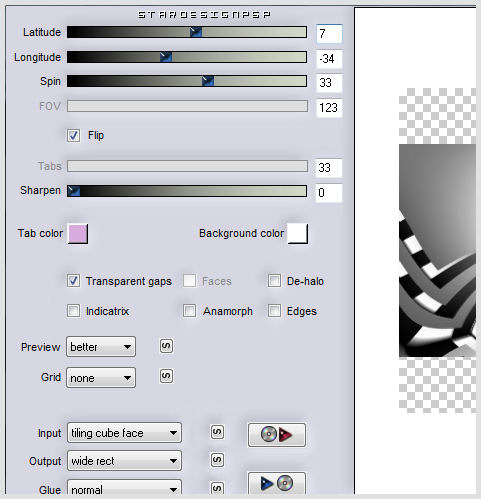
Efectos_ Efectos de la imagen_ Desplazamiento
Valores según captura
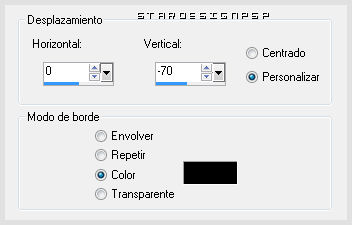
Capas_ Duplicar
Efectos_ Complementos_ Bordermanía/ Round Button 1
Valores según captura
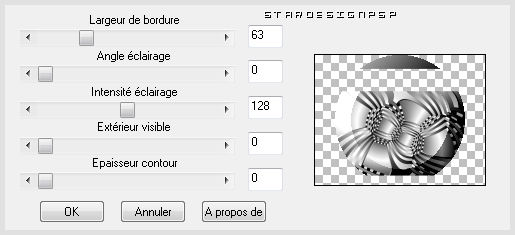
Ajustar_ Matiz y Saturación_ Colorear
Matiz_ 25 Saturación_ 129
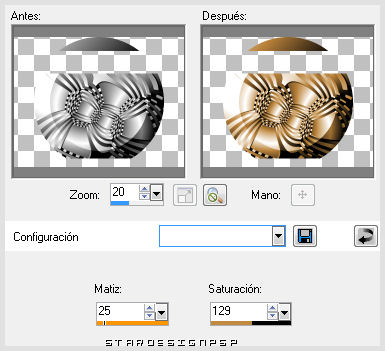
Capas_ Modo de capas_ Luz fuerte
Efectos_ Efectos 3D_ Sombra en el color negro
9_ 3_ 100_ 6
Cerrar la visibilidad de la capa
3.-
Situaros en la capa de debajo
Activar la varita mágica_ Seleccionar las partes transparente de la parte de arriba y de abajo
Ver captura
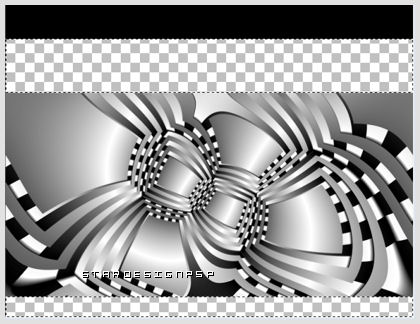
Capas_ Nueva capa de trama
Llenar con el color negro
Selecciones_ Modificar_ Contraer_ 2 pixels
Llenar con el gradiente
Efectos_ Efectos de Distorsión_ Deformación
Valores según captura
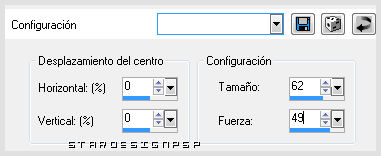
Efectos_ Complementos_ AP 01 Innovations/ SilverLining
Valores según captura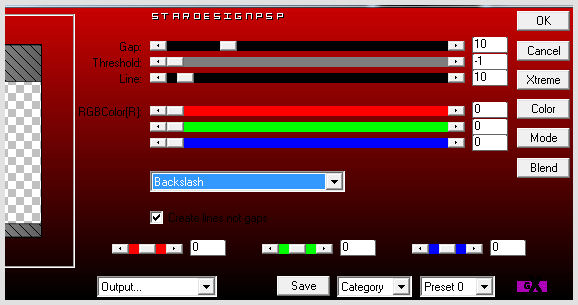
Selecciones_ Anular selección
Ajustar_ Matiz y Saturación_ Colorear
Matiz_ 255 Saturación_ 129
Capas_ Modo de capas_ Luz Fuerte (de momento no vas a ver el efecto)
4.-
Efectos_ Efectos 3D_ Sombra en el color negro
0_ -3_ 100_ 6
5.-
Capas_ Duplicar
Imagen_ Rotación Libre_ 90º a la izquierda
Imagen_ Cambiar de tamaño_ Redimensionar al 90%
Efectos_ Efectos de la Imagen_ Desplazamiento
Valores según captura
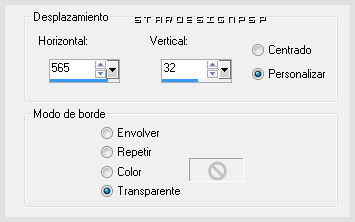
Capas_ Modo de capas_ Multiplicar
Ajustar_ Matiz y Saturación_ Colorear
Con los mismos valores que en el punto 2
6.-
Abrir la visibilidad de la capa de arriba
Capas_ Nueva capa de trama
Llenar con el gradiente, pero vamos a configurarlo de la misma forma y cambiando el valor de la repetición por 3
Capas_ Organizar_ Enviar al fondo
7.-
Capas_ Fusionar_ Fusionar visibles
Edición_ Copiar
Imagen_ Agregar bordes_ Simétrico_ 10 pixels en el color negro
Imagen_ Agregar bordes_ Simétrico_ 25 pixels en un color que contraste
Activar la varita mágica_ Seleccionar este borde
Llenar con el gradiente
8.-
Capas_ Nueva capa de trama
Edición_ Pegar en la selección
Selecciones_ Anular selección
Capas_ Modo de capas_ Superposición
Ajustar_ Matiz y Saturación_ Colorear
Con los mismos valores que en el punto 2
Efectos_ Complementos_ AP 01 Innovations/ SilverLining
Seleccionar Vertical gaps
9.-
Activar el tube merydesign_femme221
Edición_ Copiar
Regresar a nuestro trabajo
Edición_ Pegar como nueva capa
Colocar a la izquierda (ver modelo terminado)
Capas_ Modo de capas_ Superposición
Capas_ Duplicar
Imagen_ Espejo
10.-
Activar el tube twofaces
Edición_ Copiar
Regresar a nuestro trabajo
Activar la herramienta de selección Personalizada
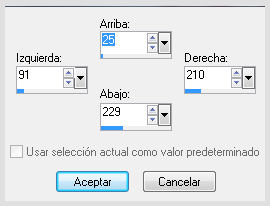
Capas_ Nueva capa de trama
Llenar con el gradiente
Selecciones_ Modificar_ Contraer_ 2 pixels
Edición_ Pegar en la selección
Selecciones_ Anular selección
Efectos_ Efectos 3D_ Sombra en el color negro
6_ 7_ 100_ 12
Capas_ Duplicar
11.-
Efectos_ Complementos_ Mura’s Meister/ Copie
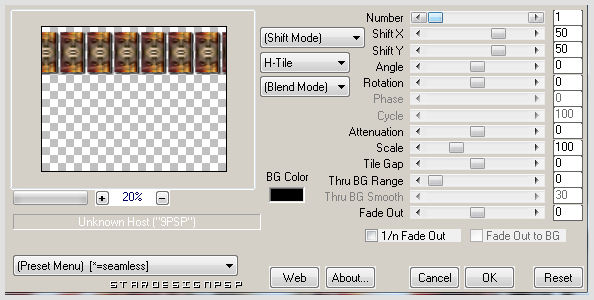
Imagen_ Cambiar de tamaño_ Redimensionar al 50%
Imagen_ Espejo
Efectos_ Efectos de la Imagen_ Desplazamiento
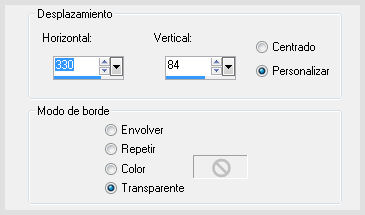
Capas_ Modo de capas_ Pantalla
Capas_ Fusionar_ Fusionar visibles
12.-
Volver a copiar el tube merydesign
Activar la herramienta de selección personalizada
Con los siguientes valores
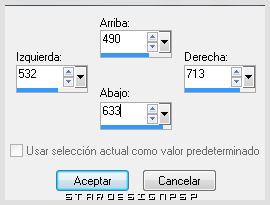
Capas_ Nueva capa de trama
Llenar con el gradiente
Selecciones_ Modificar_ Contraer_ 2 pixels
Llenar con el color negro
Edición_ Pegar en la selección
Selecciones_ Anular selección
Efectos_ Efectos 3D_ Sombra en el color negro
8_ -1_ 100_ 12
13.-
Capas_ Fusionar visibles
Activar el tube forme
Edición_ Copiar
Regresar a nuestro trabajo
Edición_ Pegar como nueva capa
Colocar como en el modelo
Capas_ Modo de capas_ Superposición
Ajustar_ Nitidez_ Enfocar
14.-
Activar el tube texte
Edición_ Copiar
Regresar a nuestro trabajo
Edición_ Pegar como nueva capa
Colocar en la parte superior derecha (ver modelo terminado)
15.-
Imagen_ Agregar bordes_ Simétrico_ 10 pixels en el color negro
Ajustar_ Nitidez_ Enfocar
Imagen_ Cambiar de tamaño_ Redimensionar a 900 pixels de ancho
Firmar vuestro trabajo
Fusionar todo
Guardar en formato Jpg optimizado a 20
Vuestro trabajo ha terminado. Espero que os haya gustado tanto como a mi realizarlo. Os agradezco que me hayas acompañado hasta el final, y os espero en el próximo tutorial.
©todos los derechos reservados
Tutorial creado el 4 de mayo de 2010
